如何设置打印机的打印宽度(简单操作让打印更方便)
- 技术教程
- 2024-12-27
- 56
在日常生活和工作中,我们经常需要使用打印机进行文件打印。然而,有时候我们可能会遇到打印机打印出来的文件宽度不合适的问题。为了解决这个问题,本文将介绍如何正确设置打印机的打印宽度,以便让打印更加方便快捷。
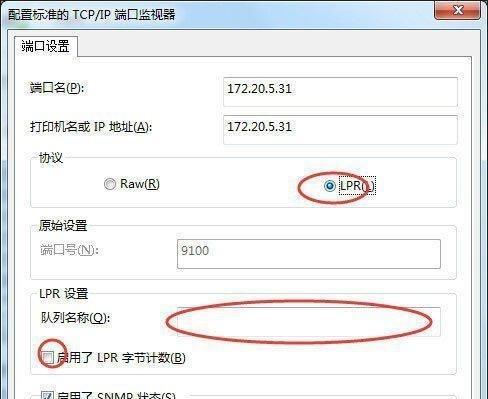
1.如何进入打印机设置界面?
确保你的电脑和打印机已经连接好,并且处于正常工作状态。点击开始菜单,在搜索栏中输入“打印机”,点击搜索结果中的“打印机和扫描仪”选项。接下来,找到你想要设置的打印机,在其图标上右键点击,选择“打印机属性”。
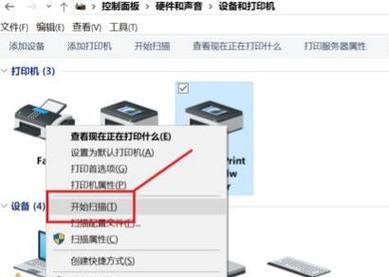
2.如何调整打印宽度?
在打印机属性界面中,找到“打印首选项”或“高级设置”等类似选项,并点击进入。在页面设置或布局选项中,你会看到一个名为“纸张尺寸”或“页面大小”的选项。点击进入后,可以选择需要的纸张尺寸,例如A4、信纸等,这将直接决定打印宽度。
3.如何自定义打印宽度?
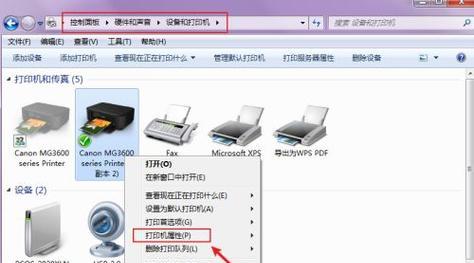
如果你需要自定义打印宽度,可以在纸张尺寸或页面大小选项中选择“自定义”或“用户定义”的选项。根据实际需求输入所需的打印宽度数值,单位可以是毫米或英寸,一般情况下默认单位是毫米。点击确定或应用按钮保存设置。
4.如何预览打印宽度效果?
为了确保设置的打印宽度符合预期,你可以在打印机设置界面中找到“打印预览”或类似选项进行预览。在预览界面中,你可以看到打印页面的具体布局效果,包括页面边距和打印内容是否完整等。如若不符合要求,可以返回前面的设置界面进行调整。
5.如何应用设置并开始打印?
当你完成打印宽度的设置后,记得点击“应用”或“确定”按钮来保存设置。选择要打印的文件,并点击打印按钮开始打印。此时,打印机会按照你所设置的宽度进行打印,确保文件的完整性和准确性。
6.如何避免打印宽度错误?
在设置打印宽度之前,你可以事先查看打印机的用户手册或相关说明书,了解打印机的功能和特性。这样,你能更好地掌握打印机的设置方法,避免出现错误操作或设置不准确的情况。
7.如何调整打印页面边距?
除了设置打印宽度外,有时候我们还需要调整打印页面的边距。这可以通过打印机设置界面中的“边距”或“页面边缘”选项来实现。根据需要,你可以选择缩小或扩大页面边距,以达到更好的打印效果。
8.如何解决打印纸张偏斜问题?
有时候,打印机在打印过程中可能会出现纸张偏斜的问题,导致打印内容不居中或不对称。为了解决这个问题,可以尝试调整打印机的纸张对齐选项,使纸张能够正确放置并保持平衡。
9.如何处理打印机设置界面不同的情况?
不同型号的打印机可能会有略微不同的设置界面和选项名称。如果你无法找到与本文描述相符的选项,请查看打印机的用户手册或访问官方网站获取更详细的设置方法。
10.如何保存打印宽度设置?
如果你经常需要使用相同的打印宽度进行打印,可以在设置完成后选择“保存”或“设为默认”选项,这样下次打印时就无需重复设置,直接使用默认设置即可。
11.如何重新调整打印宽度?
如果你在设置完成后发现打印宽度不符合要求,可以重新进入打印机设置界面,找到相关选项进行调整。根据需要,你可以多次尝试不同的打印宽度值,直到满意为止。
12.如何升级打印机驱动程序?
有时候,旧的打印机驱动程序可能会导致打印宽度设置无效或出现其他问题。为了解决这个问题,你可以访问打印机制造商的官方网站,下载和安装最新的驱动程序版本。
13.如何寻求技术支持?
如果你在设置打印宽度时遇到困难,或者遇到其他与打印机相关的问题,可以联系打印机制造商的技术支持团队。他们将为你提供专业的指导和帮助,确保你能够正确使用打印机。
14.如何维护打印机以保证正常工作?
除了正确设置打印宽度外,定期维护打印机也是确保其正常工作的重要一环。你可以清洁打印机喷头、更换打印墨盒或墨粉,并定期进行打印机检测和校准,以保持打印质量和稳定性。
15.
通过本文的介绍,我们了解到如何正确设置打印机的打印宽度,以便实现更好的打印效果。无论是选择标准纸张尺寸还是自定义宽度,都需要在打印机设置界面中进行相应调整。同时,了解打印机的功能和特性,定期进行维护和保养,也能够提升打印机的工作效率和寿命。希望本文对大家在使用打印机时有所帮助。
版权声明:本文内容由互联网用户自发贡献,该文观点仅代表作者本人。本站仅提供信息存储空间服务,不拥有所有权,不承担相关法律责任。如发现本站有涉嫌抄袭侵权/违法违规的内容, 请发送邮件至 3561739510@qq.com 举报,一经查实,本站将立刻删除。